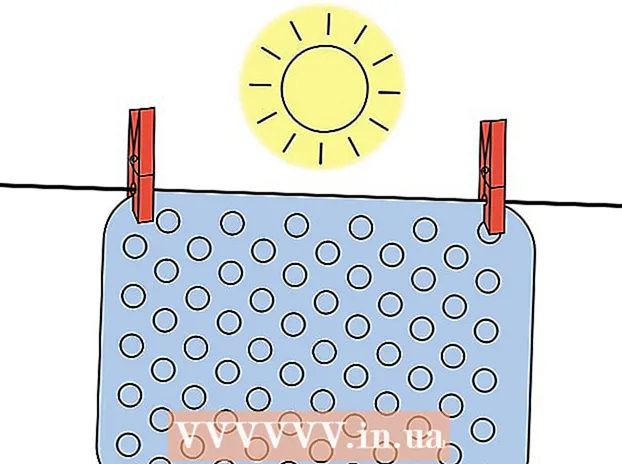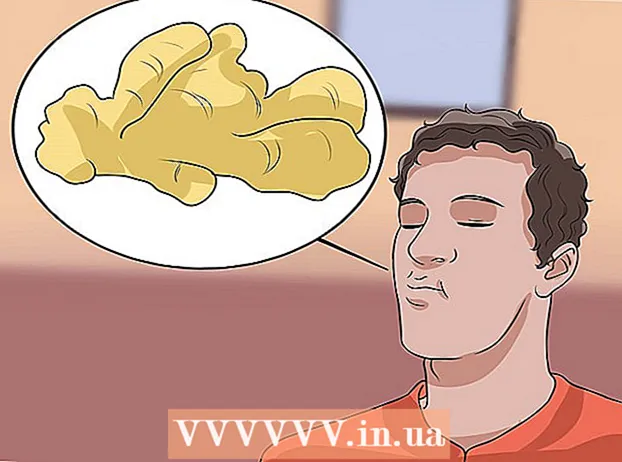Autor:
Laura McKinney
Datum Stvaranja:
3 Travanj 2021
Datum Ažuriranja:
1 Srpanj 2024

Sadržaj
Skype je izvrsna aplikacija za udaljene ljude za čavrljanje, video chat i održavanje kontakta s udaljenim ljudima, ali jeste li znali da se možete slikati i sa Skypeom? Ovaj će vas članak uputiti kako slikati sebe i svoje prijatelje na računalima i mobilnim uređajima.
Koraci
Metoda 1 od 5: Slikajte se na osobnom računalu
Prijavite se svojim Skype računom. Prijavite se kao i obično. Na alatnoj traci Alati odaberite "Opcije ..."

Kliknite "Video settings". Na zaslonu Options pojavit će se fotografija s web kamere vašeg računala kada kliknete na "Video settings".- Ako je vaše računalo povezano s više web kamera, možete odabrati s popisa koji će se pojaviti.
- Odaberite "Postavke web kamere" da biste prilagodili video postavke poput osvjetljenja, svjetline i kontrasta.

Odaberite "Promjena slike profila". Pripremite svoj fotoaparat unaprijed, kada budete spremni, odaberite "Snimi sliku".
Uredi fotografiju. Slike možete premještati i mijenjati im veličinu u prozoru s rezultatima. Kada ste zadovoljni slikom, odaberite "Koristi ovu sliku", a zatim dodirnite "Spremi". Sada imate novu sliku profila. oglas
Metoda 2 od 5: Fotografirajte druge ljude na osobnim računalima

Započnite video poziv. Kad na ekranu vidite drugu osobu, možete u bilo kojem trenutku fotografirati.
Kliknite znak + na prozoru poziva. Kada slika izgleda dobro, odaberite "Fotografiraj". Snimka će se prikazati u prozoru "Galerija snimki". Možete podijeliti slike s prijateljima u Skypeu klikom na "Share" ili ih spremiti na svoje računalo odabirom "Locate". oglas
3. metoda od 5: Snimite slike na Mac računalu
Prijavite se na Skype. Na Skype izborniku odaberite "Preferences ...".
Odaberite Audio / Video. U ovom ćete prozoru vidjeti sliku web kamere uživo. Ako je vaše računalo povezano s više kamera, možete birati s popisa navedenog u izborniku. Jednom instaliran, zatvorite prozor Postavke.
Uredi profil. Na kartici Datoteka odaberite "Uredi profil ...". Ispod trenutnog avatara kliknite "Promijeni sliku".
Kliknite kameru. U dijaloškom okviru Promjena slike pronađite ikonu kamere ispod klizača i kliknite jednom.
Nasmiješite se ispred kamere! Kamera će odbrojavati 3 sekunde, a zatim će snimiti fotografiju s web kamere. Zatim možete uređivati postavke veličine i položaja kako želite. Ako niste zadovoljni upravo snimljenom slikom, kliknite gumb kamere i ponovno snimite fotografiju dok ne budete zadovoljni. Kad dobijete dobru sliku i podesite veličinu / položaj kako želite, pritisnite gumb "Postavi". Instaliran je novi avatar. oglas
Metoda 4 od 5: Snimite slike sa Skypea na mobitel
Otvorite aplikaciju Skype. Odaberite svoju sliku u gornjem lijevom kutu zaslona, a zatim odaberite ikonu kamere iznad slike profila.
Kliknite "Fotografiraj". U trenutnom izborniku možete odabrati snimanje fotografije, upotrebu postojeće slike, brisanje slike profila ili otkazivanje postupka. Odaberite "Fotografiraj" da biste otvorili kameru telefona.
Pripremite se za fotografiranje. Kada ste spremni, dodirnite ikonu kamere na zaslonu.
Uredi sliku. Dodirnite i povucite za pomicanje slike unutar kvadratnog okvira. Povećajte ili smanjite. Kada završite s uređivanjem po vašem ukusu, odaberite "Koristi". Instaliran je novi avatar. oglas
5. metoda od 5: Snimite sliku iz Skypea snimanjem snimke zaslona na OS X i iOS
Aktivno snimanje prozora. Skype za Macintosh nema mogućnost fotografiranja osobe s kojom razgovarate. U ovom slučaju, ako želite fotografirati, napravite snimak zaslona. Da biste snimili snimku zaslona aktivnog zaslona, pritisnite i otpustite Shift-Command-4 i pritisnite razmaknicu. Pokazivač se mijenja u ikonu fotoaparata, a dok pomičete kroz prozor, svijetloplavi zaslon prekriva stranicu označavajući da će prozor biti snimljen, iako je prozor skriven ispod drugih prozora. Postavite pokazivač na Skype prozor, a zatim kliknite lijevu tipku miša na prozor. Fotografija će se spremiti na početni zaslon.
- Snimanje zaslona. Slično Macintosh-u, Skype za iOS telefone također nema mogućnost fotografiranja drugih. Da biste to učinili, morate napraviti snimku zaslona, što je vrlo jednostavno za bilo koji iOS uređaj. Pritisnite i držite tipku Sleep / Wake, a zatim pritisnite i otpustite tipku Home. Snimljeni zaslon prikazuje se u Camera Roll. oglas
Savjet
- Više svjetla učinit će fotografiju boljom. Ako fotografirate u mračnoj sobi, ona će biti zamagljena i zrnasta.